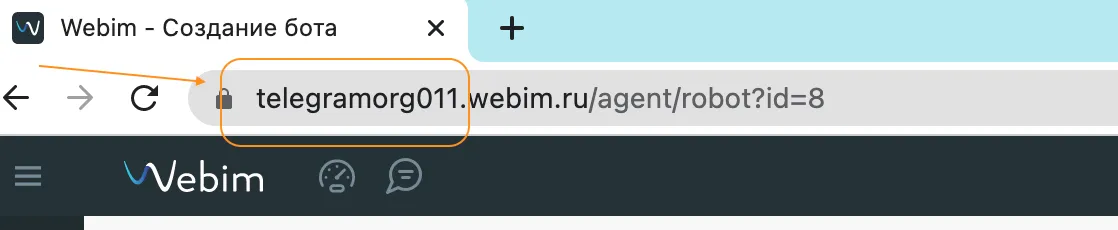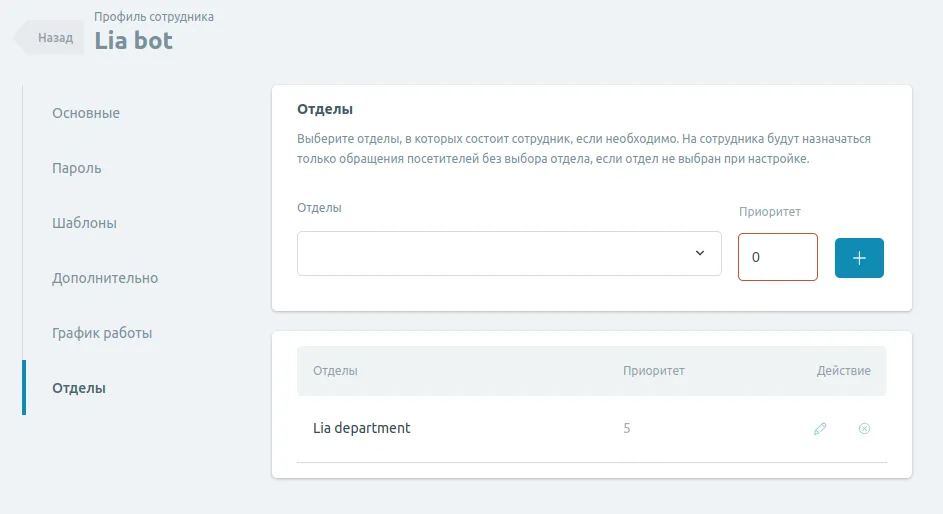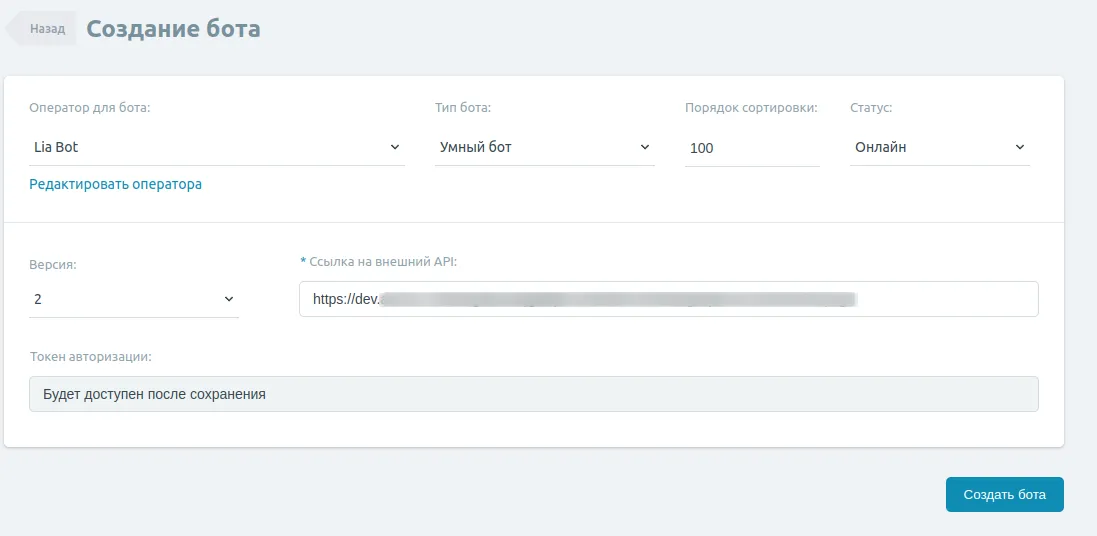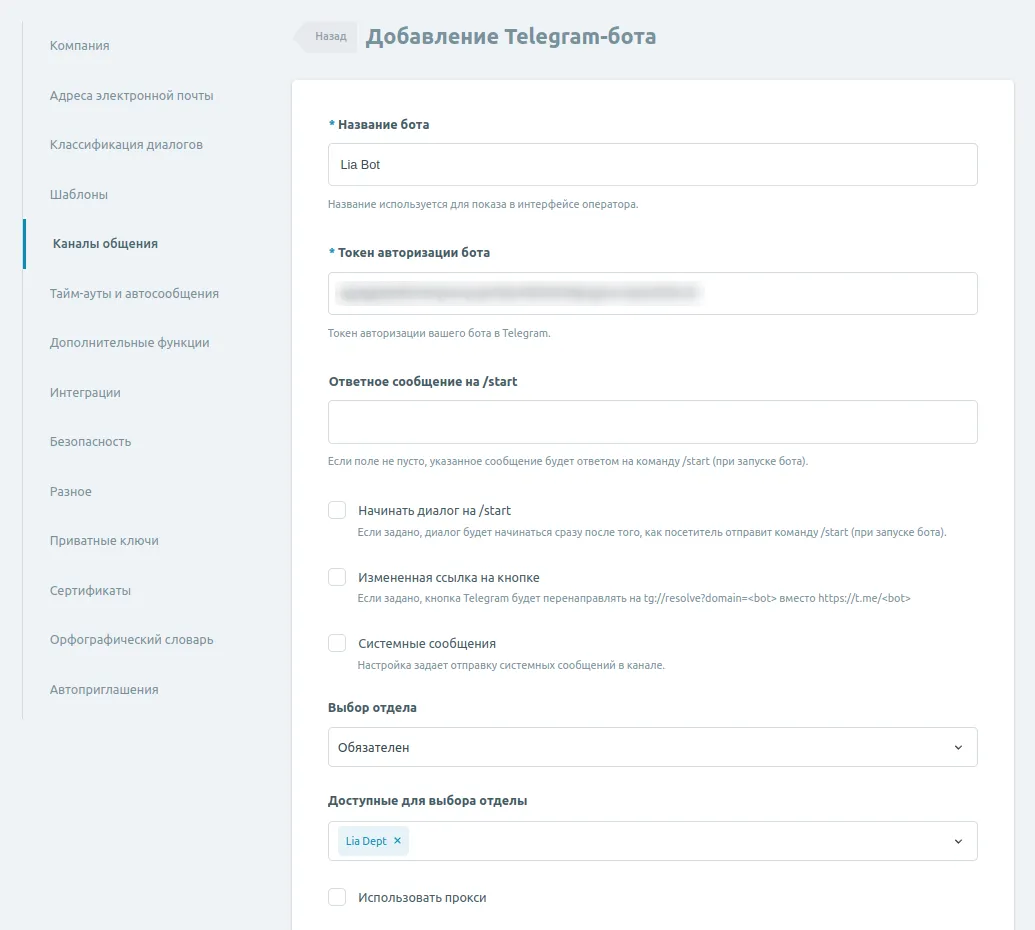Лия
Лия - мощный конструктор ботов на базе искуственного интеллекта с превосходным пониманием естественного языка. Интеграция Лии с Webim позволяет увеличить общую производительность, преодолеть пиковую нагрузку на Вашу службу поддержки, избавить живых операторов от работы с однотипными вопросами, а также свести к минимуму риски человеческого фактора. При работе с чат-ботом Лия Вы можете сразу же воспользоваться готовыми вариантами ботов, а их обучение производится на основе истории диалогов отдела поддержки буквально в пару кликов.
В данной статье приведена инструкция о подключении интеграции с чат-ботом Лия в сервис онлайн-консультирования Webim.
N.B.
Следует заметить, что из-за специфики сервиса Лия, Вы можете интегрировать бота в Webim только через Telegram.
-
Передайте специалистам Лии субдомен, на котором размещён Ваш аккаунт Webim.
-
Создайте оператора под бота внутри Webim. Для этого перейдите в раздел Команда -> Сотрудники. Нажмите на кнопку Создать нового оператора, в открывшемся меню заполните все необходимые поля. Более подробную информацию о создании операторов вы можете прочитать в этой статье.
-
Создайте выделенный отдел для оператора, на которого Вы планируете назначить бота. Перейдите в раздел Команда -> Отделы. Нажмите на кнопку Создать новый отдел, в открывшемся меню заполните все необходимые поля. Более подробную информацию о создании отделов вы можете прочитать в этой статье.
-
После создания отдела перейдите в меню редактирования созданного отдела. Для этого снова перейдите в раздел Команда -> Отделы, найдите в списке созданный отдел и кликните на его название. В открывшемся меню найдите поле Буквенный идентификатор отдела, скопируйте его содержимое и передайте его специалистам Лии.
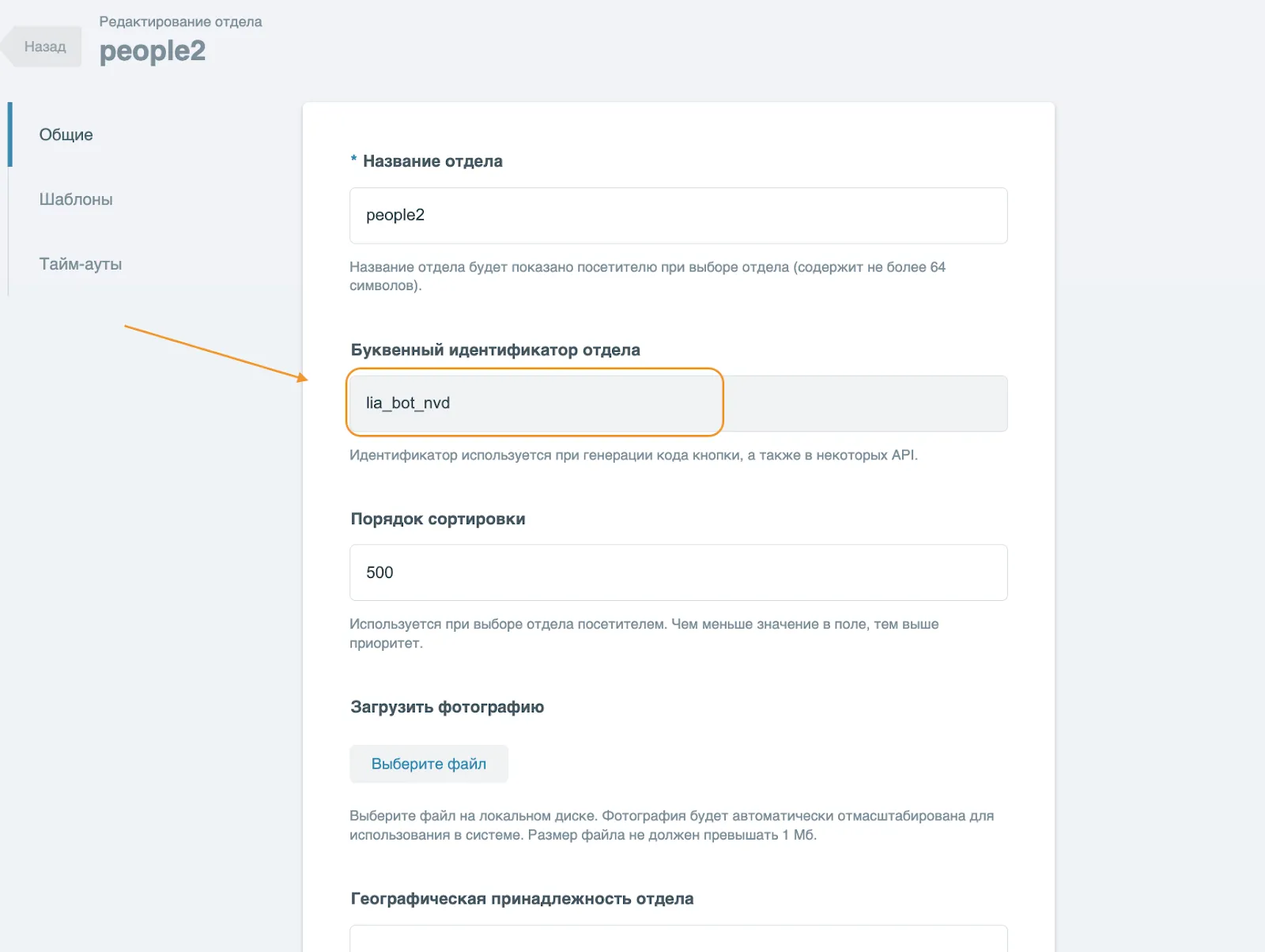
Поле Буквенный идентификатор отдела в меню редактирования отдела -
Добавьте в созданный отдел оператора, на которого Вы планируете назначить бота. Для этого перейдите в раздел Команда -> Сотрудники, найдите там нужного оператора и перейдите в меню его редактирования, нажав на его имя. В открывшемся меню перейдите в раздел Отделы, в нём в выпадающем списке выберите созданный вами отдел, затем нажмите на кнопку +. Следует отметить, что при наличии возможности задавать приоритеты операторов в отделах, и при условии, что чат-бот будет единственным оператором в отделе, вам не нужно указывать для него приоритет в этом отделе.
-
Создайте бота. Для этого перейдите в раздел Настройки -> Боты. Нажмите на кнопку Создать нового бота. В открывшемся редакторе выберите оператора, на которого будет назначен бот, в качестве типа бота укажите Умный бот, в выпадающем списке Версия выберите вариант 2 - это необходимо для генерации токена авторизации. Запросите у специалистов Лии ссылку на API бота, которую Вам необходимо будет вставить в поле Ссылка на внешний API. Нажмите на кнопку Сохранить.
-
После создания бота, Вам необходимо перейти в меню его редактирования. Для этого кликните на имя бота в списке ботов. В открывшемся меню скопируйте содержимое поля Токен авторизации и передайте его специалистам Лии.
-
Подключите бота к каналу общения. Перейдите в меню Настройки -> Каналы общения. В появившемся меню найдите пункт Telegram. Под ним нажмите на кнопку Добавить бота. Введите желаемое имя бота и вставьте токен авторизации созданного в предыдущем пункте бота. В выпадающем списке Выбор отдела выберите вариант Обязателен. В списке Доступные для выбора отделы выберите созданный для бота отдел. Заполните остальные поля по своему усмотрению. Более подробно об интеграции с Telegram вы можете прочесть в этой статье.
Результатом проделанной работы (в том числе и со стороны Лии) станет рабочий чат-бот в Telegram, с которым смогут общаться Ваши клиенты!